VLC मीडिया Player
- 1 VLC के साथ बजाना
- 1.1 Blu-रे फिल्मों खेलते
- 1.2 DLNA सामग्री चलाएँ
- 1.3 Airplay साथ VLC में वीडियो चलाएँ
- 1.4 VLC में यूट्यूब वीडियो चलाएँ
- 1.5 M2TS VLC के साथ खेलो
- 1.6 लाख टन VLC के साथ खेलो
- 1.7 M4V VLC के साथ खेलो
- 1.8 MP4 VLC में खेलने
- 1.9 RTMP VLC के साथ खेलो
- 1.10 आईएसओ VLC के साथ खेलो
- 1.11 प्ले VLC के साथ AVI
- 1.12 खेलने के साथ VLC WMV
- 1.13 MIDI VLC के साथ खेलो
- 1.14 VLC के साथ 3 डी फिल्मों खेलते
- 1.15 AVCHD VLC के साथ खेलो
- 1.16 Sopcast VLC में खेलने
- 1.17 FLAC नहीं बजाना
- 1.18 MP4 खेल नहीं
- 1.19 FLV नहीं बजाना
- 1.20 MKV खेल नहीं
- 1.21 MOV नहीं बजाना
- 1.22 UNDF नहीं बजाना
- 1.23 PS3 के लिए VLC का उपयोग करें
- 2 परिवर्तित एवं धारा
- 2.1 VLC प्रकाश की किरण
- 2.2 टीवी के लिए VLC से धारा
- 2.3 VLC वीडियो कन्वर्टर
- 2.4 VLC एमपी 3 करने के लिए
- 2.5 VLC MP4 करने के लिए
- 3 संपादन के साथ VLC
- 3.1 vidoe संपादित करें VLC का उपयोग करना
- 3.2 वीडियो VLC का उपयोग बारी बारी
- 3.3 VLC का उपयोग कर वीडियो काट
- 3.4 VLC में Lopp वीडियो
- 3.5 समायोजित & VLC उपशीर्षक सिंक्रनाइज़ करें
- मोबाइल के लिए 4 VLC
- 4.1 iOS के लिए VLC
- 4.2 VLC iPad के लिए
- 4.3 VLC iPhone के लिए
- 4.4 VLC Android के लिए
- 4.5 Windows Phone के लिए VLC
- 5 VLC सहायक
- 6 युक्तियाँ और चालें
- 6.1 डाउनलोड VLC 64 बिट
- 6.2 VLC नवीनतम संस्करण
- 6.3 VLC के लिए विंडोज 7
- 6.4 VLC विंडोज के लिए 8
- 6.5 VLC खाल
- 6.6 VLC कमांड लाइन
- 6.7 डिफ़ॉल्ट Player रूप में VLC
- 6.8 VLC के साथ CD रिप करें
- 6.9 VLC फ़ाइलें डीवीडी के लिए जला
- 6.10 VLC वेब प्लगइन
- 6.11 रिमोट कंट्रोल VLC
- 6.12 VLC डाउनलोडर
- 6.13 VLC शॉर्टकट्स
- 6.14 स्क्रीन कैप्चर VLC के साथ
- 6.15 VLC ऑडियो सिंक्रनाइज़ करें
- 6.16 KMplayer बनाम VLC
- 6.17 MPC बनाम VLC
- 6.18 MPlayer बनाम VLC
- 6.19 VLC पुराने संस्करण
- 6.20 VLC में स्नैपशॉट्स
- 6.21 XBMC VLC के लिए परिवर्तित करें
- 6.22 VLC सुरक्षित है
VLC वेब ब्राउज़रों के शीर्ष के लिए प्लगइन्स
VLC प्लेयर बाजार मीडिया में एक आम नाम है और चारों ओर अब साल के लिए किया गया है। वहाँ नहीं है कोई भी संदेह नहीं है कि यह केवल पूरी तरह से नि: शुल्क मीडिया प्लेयर एक सबसे मजबूत खुला स्रोत पर आधारित क्रॉस प्लेटफार्म मीडिया प्लेयर बाजार के इतिहास में कभी भी बनाया। यह मल्टीमीडिया फ़ाइलों सहित डीवीडीs, सीडी, ऑडियो, VCDs और कई दूसरों के लगभग सभी प्रकार के नाटकों और जैसे Windows, मैक, Android और iPhone उपकरणों की एक किस्म के लिए काम करता है.
VLC मीडिया प्लेयर भी plugins है कि VLC के साथ संगत है जो सभी सामग्री को देखने की अनुमति देता है कि ब्राउज़रों, के सभी प्रकार के लिए उपलब्ध हैं वेब है। VLC वेब plugins क्रोम (विंडोज़ और मैक), मोज़िला फ़ायरफ़ॉक्स (Mac और Windows) और सफारीके लिए उपलब्ध हैं। इन plugins तुम अग्रणी यात्रा कर सकते हैं डाउनलोड करने के लिए डाउनलोड cnet, ऐसी वेबसाइटों softonic आदि। चरणों का पालन आप इसे माध्यम से मार्गदर्शन करेगा।

भाग 1: क्रोम के लिए
1 Windows
- 1. सबसे पहले VLC m.en.softonic.com › vlc-वेब-प्लगइन से डाउनलोड करें।
- 2. डाउनलोड पूरा होने के बाद स्थापना फ़ाइल पर क्लिक करें।
- 3. VLC इसके सभी plugins और एक्सटेंशन के साथ स्थापित करें।
- 4. chrome://plugins करने के लिए अपने क्रोम ब्राउज़र पर जाएँ।
- 5. वहाँ आप "VLC वेब प्लगइन", अगर यह उपलब्ध है, तो स्थापना सफल होता है और नहीं है, आपके सिस्टम पुनरारंभ करने के बाद फिर से प्रयास करें यदि प्रक्रिया मिल जाएगा।
2 मैक
- 1. डाउनलोड VLC वेब प्लगइन 2.2.1 संस्करण http://www.videolan.org/vlc/download-macosx.html से
- 2. डाउनलोड पूरा होने के बाद, स्थापना को प्रारंभ करने के लिए चिह्न पर डबल क्लिक।
- 3. डाउनलोड VLC खिलाड़ी करने के लिए अनुप्रयोग और ब्राउज़र plugins स्थापित करने के लिए से बाहर निकलें।
- 4. डबल vlc-प्लगइन-xxxx.dmg पर क्लिक करके और डिस्क छवि पर vlc इंटरनेट plugin.pkg सामग्री का चयन कर स्थापना चलाएँ।
- 5. स्थापित करने के बाद, प्रभाव लेने के लिए प्लगइन के लिए अपने सिस्टम को पुनरारंभ करें।
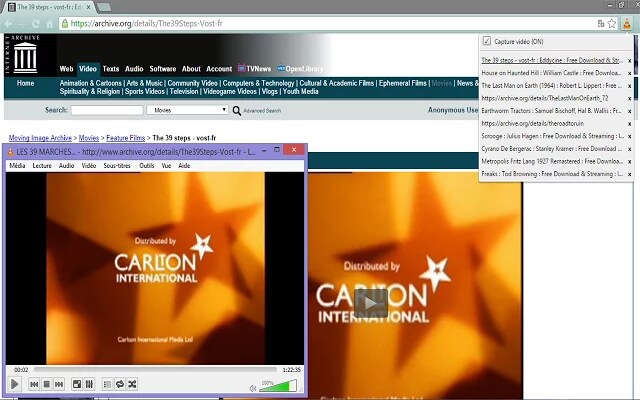
भाग 2: के लिए Firefox
1 विंडोज
- 1. सबसे पहले VLC m.en.softonic.com › vlc-वेब-प्लगइन से डाउनलोड करें।
- 2. डाउनलोड पूरा होने के बाद स्थापना फ़ाइल पर क्लिक करें।
- 3. सभी वेब सहित मोज़िला प्लगइन और ActiveX प्लगइन plugins का चयन करें और फिर आगे बढ़ने के लिए अगला क्लिक करें।
- 4. plugins के लिए जाँच करने के लिए, Firefox खोलें और टाइप करें के बारे में: अगर addons, प्लगइन्स टैब और VLC वेब Plugins, के लिए खोज करने के लिए स्विच करें इसकी, वहाँ उपलब्ध है, तो स्थापना सफल था।
2 मैक
- 1. डाउनलोड VLC वेब प्लगइन 2.2.1 संस्करण http://www.videolan.org/vlc/download-macosx.html से
- 2. डाउनलोड पूरा होने के बाद, स्थापना को प्रारंभ करने के लिए चिह्न पर डबल क्लिक।
- 3. डाउनलोड VLC खिलाड़ी करने के लिए अनुप्रयोग और ब्राउज़र plugins स्थापित करने के लिए से बाहर निकलें।
- 4. चुनाव मोज़िला प्लगइन। चलो स्थापना को पूरा करें।
- 5. पुनरारंभ अपने मैक और प्लगइन के लिए Firefox पर जाँच के बारे में टाइपिंग द्वारा: पता पट्टी में plugins.
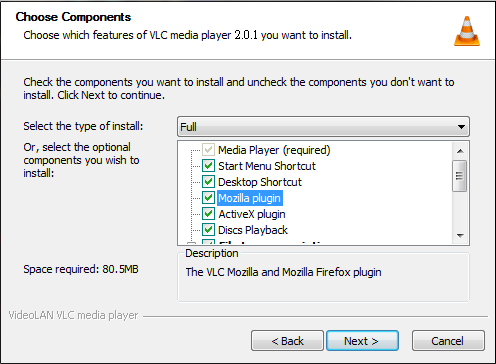
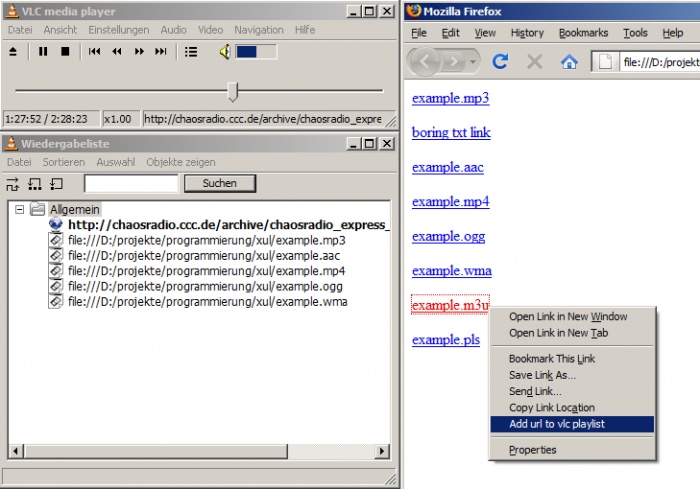
भाग 3: सफारी के लिए
- 1. डाउनलोड VLC वेब प्लगइन 2.2.1 संस्करण http://www.videolan.org/vlc/download-macosx.html से
- 2. सफारी 32 बिट मोड के लिए अपनी सेटिंग्स को संशोधित करने से बदलें।
- 3. खुला डाउनलोड फ़ोल्डर और डबल vlc-प्लगइन-xxxx.dmg सेटअप फ़ाइल पर क्लिक करें, यह भी एक पैकेज इंस्टॉलर, डबल घड़ी यह पर प्रकट होना चाहिए।
- 4. पैकेज स्थापित किया गया है एक बार जब आपके ब्राउज़र को पुनरारंभ करें।
- 5. स्थापना पर मदद क्लिक करके और तब स्थापित plugins के लिए जा रहा द्वारा सत्यापित करें।
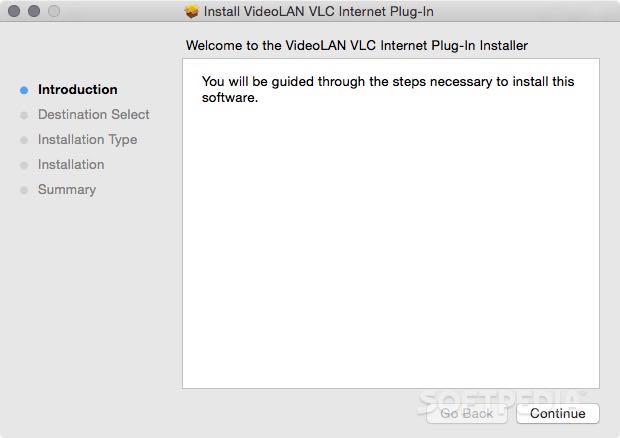
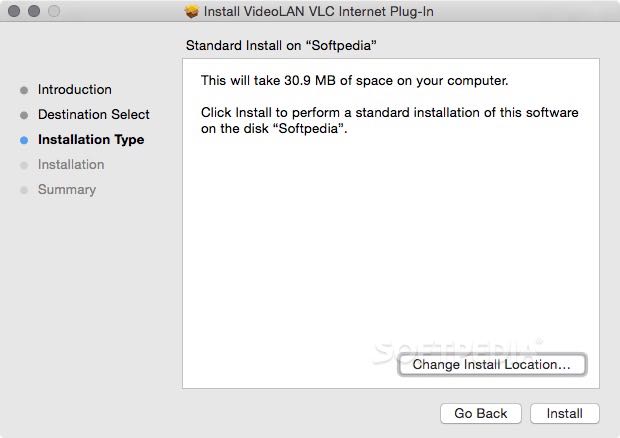
भाग 4: पूछे जाने वाले प्रश्न
प्रश्न: VLC crashes या विकृत छवियाँ VirtualBox का उपयोग करते समय देता है। मुझे क्या करना चाहिए?
A: इस छोटी गाड़ी प्रत्यक्ष 3 डी/वीडियो अनुकरण के कारण है। GDI के वीडियो आउटपुट वरीयताओं में इस मुद्दे को हल करने के लिए उपयोग करें।
प्रश्न: 5.1 ऑडियो खेलते समय बातचीत सुनने में असमर्थ हूँ मैं? वहाँ बाहर एक तरीका है?
A: सिर्फ यकीन है कि VLC और Windows सभी सही ऑडियो सेटिंग्स है। ऑडियो प्लेबैक के लिए उचित और पर्याप्त स्पीकर सेटिंग्स का चयन करने के लिए डिवाइस, ऑडियो पर क्लिक करें।
प्रश्न: मैं असली ऑडियो और असली वीडियो के साथ समस्याओं का सामना कर रहा हूँ। इस हल किया जा कर सकते हैं?
A: VLC और असली असली ऑडियो के साथ संगत है, क्योंकि आप किसी भी इस तरह की समस्याओं नहीं होना चाहिए वीडियो एक्सटेंशन। हालांकि, यदि समस्या अभी भी बनी रहती है, कृपया समर्थन मंच मारा।
प्रश्न: मैं अपने ब्राउज़र पर VLC 64 बिट वेब प्लगइन लोड नहीं कर सकता। कृपया मदद।
A: मुद्दा है क्योंकि सबसे अधिक संभावना आप 32 बिट ब्राउज़र का उपयोग कर रहे हैं। कृपया वेब प्लगइन स्थापित करने के लिए सेटिंग्स परिवर्तित करें।
प्रश्न: मैं कैसे हल करते हैं "VLC-प्लगइन फ़ायरफ़ॉक्स में: रनटाइम त्रुटि R6034"?
A: प्लगइन स्थापना रद्द करें और को पुनर्स्थापित करने का प्रयास करें। यदि समस्या बनी रहती है, मंच का समर्थन से संपर्क करें।
भाग 5: Wondershare Player
Wondershare Player, बस VLC, जैसे रूचि Windows, मैक और Android के लिए उपलब्ध है और लगभग हर ऑडियो और वीडियो प्रारूप में खेलते कर सकते हैं। एक भी यह करने के लिए कई उपकरणों कनेक्ट और अपने पुस्तकालयों को सिंक्रनाइज़ कर सकते हैं। यह डाउनलोड, का समर्थन करता है डीवीडी, कैमकोर्डर, पीसी, लैपटॉप, स्मार्ट फ़ोनों आदि में दर्ज की मीडिया पढ़ता है। यह भी मानक के रूप में अच्छी तरह के रूप में HD गुणवत्ता स्ट्रीमिंग ऑडियो और वीडियो उपलब्ध कराता है।
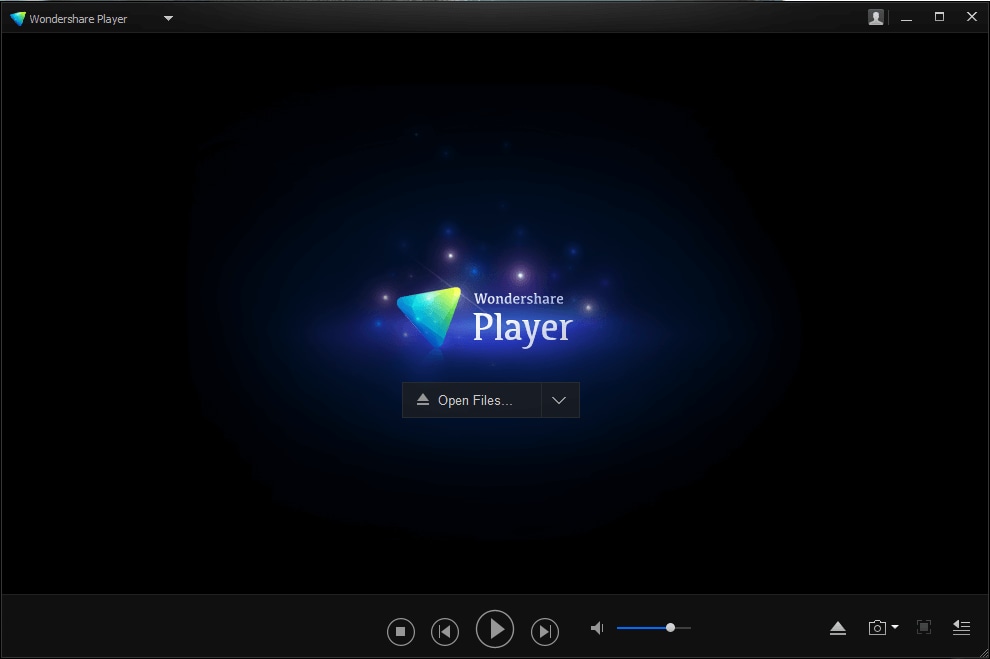
Wondershare Player सबसे तेज मीडिया खिलाड़ियों है कि संगीत और तुरन्त किसी भी glitches के बिना वीडियो फ़ाइलें खेल सकते हैं में से एक है। एक भी ज़ूम इन कर सकते हैं और अभी भी उच्च गुणवत्ता स्पष्टता, कुछ है कि ज्यादातर अन्य मीडिया खिलाड़ियों की एक सुविधा के रूप में कमी का आनंद लें। यह एक और अद्भुत सुविधा जो ऑटो शट डाउन मशीन के बाद पुनर्चलन की अनुमति देता है। बाजार में सबसे हाल ही में प्रसाद में से एक होने के नाते, यह कुछ शानदार सुविधाओं है कि अपनी प्रतियोगियों से भी बेहतर तरीका है।
हम अत्यधिक तुम इसे करने की कोशिश की सिफारिश; आप यहाँ से Wondershare Player डाउनलोड कर सकते हैं।
